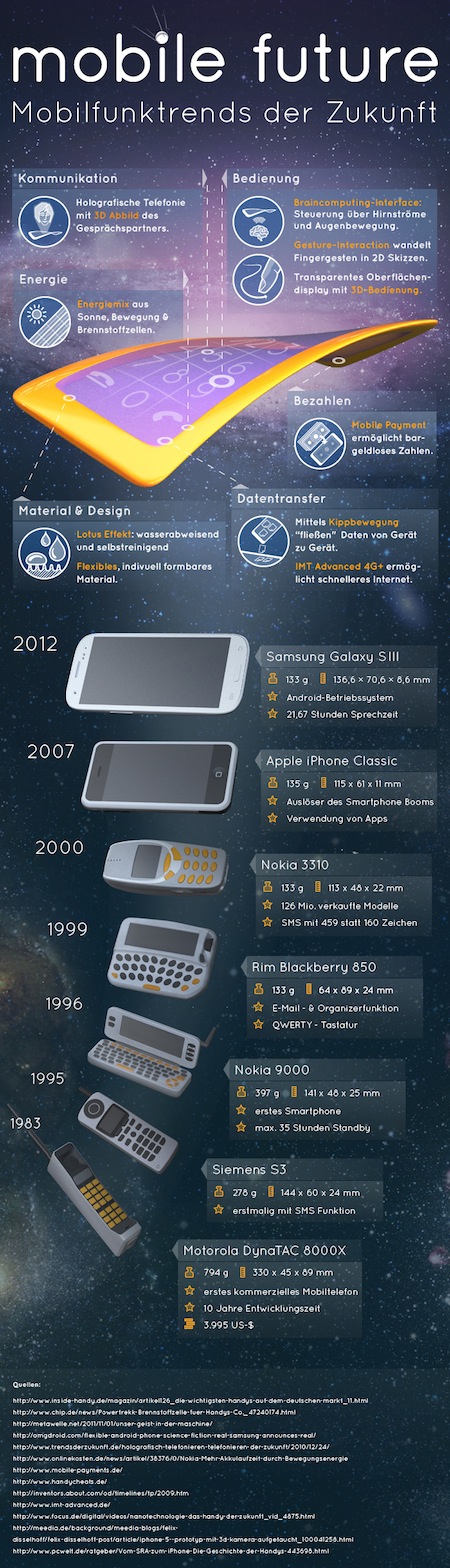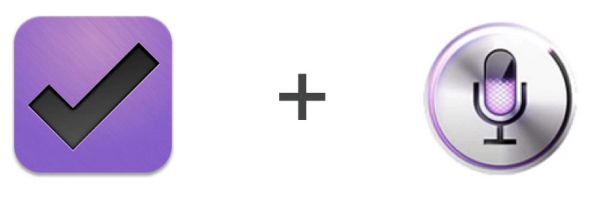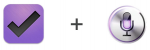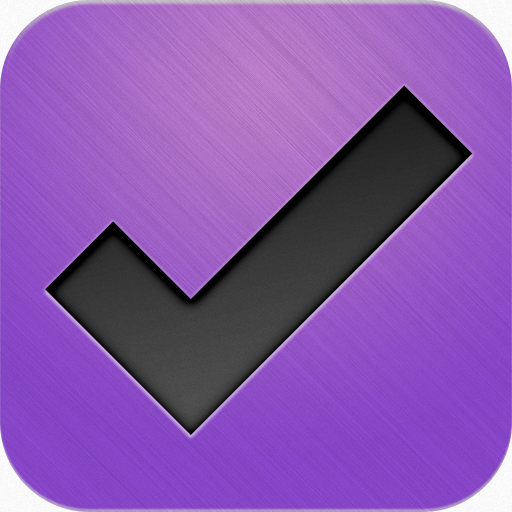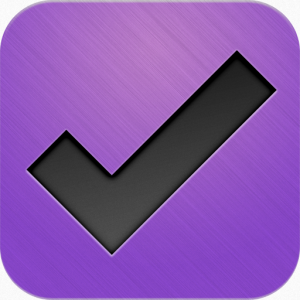Ich habe seit einigen Monaten einen FIAT Freemont und bis vorkurzem hab ich mit meinem iPhone mit iOS 5.1.1 das uConnect genutzt. Nun gibt es seit einigen Tagen das neue iOS6 von Appe und da wollte ich mal fragen wie sind eure Erfahrungen mit iOS6 und dem uConnect?
Ich habe seit einigen Monaten einen FIAT Freemont und bis vorkurzem hab ich mit meinem iPhone mit iOS 5.1.1 das uConnect genutzt. Nun gibt es seit einigen Tagen das neue iOS6 von Appe und da wollte ich mal fragen wie sind eure Erfahrungen mit iOS6 und dem uConnect?
Mit iOS5 hab ich Siri im Freemont hin und wieder sehr ausgiebig genutzt und das hat auch soweit relativ gut funktioniert. Besonders Texte diktieren ging sehr gut (auf SMS antworten oder sowas).
Seit iOS6 hab ich das Problem, dass ich Siri aktiviere, der Radio stumm schaltet und ich dann Siri was sagen möchte. Jedoch schlägt das angezeigte Mikrofon-Symbol am iPhone nicht an, so dass ich vermute, dass meine Sprache dort nicht ankommt. Ich hab auch schon nachgeschaut, bei Siri in iOS6 kann man die Audioquelle/ziel auswählen. Da steht bei mir das uConnect drinnen. Seltsam… Wenn ich Siri im „Normalbetrieb“ nutze, also ohne verbundenes Bluetooth-Gerät, dann funktioniert „sie“ wie schon immer gewohnt gut. Es stellt sich auch die Frage, ob und bis wann das „Eyes Free“ Einzug in die uConnect-Geräte hält. Bei einer der vergangenen Entwicklerkonferenzen, wurde bekannt gegeben, dass bereits 12 (?) Autohersteller ihre Unterstützung dafür bekundet hätten und da war auch Chrysler dabei, zu dem Konzern auch Dodge gehört.
Nachtrag:
Hatte noch den wilden Gedanken, dass es vielleicht mit der Bitsundso-App zusammen hängen könnte, dass Siri nicht geht und hab jetzt mal die Apple-eigene Podcast-App verwendet und da hab ich das gleich Problem. Scheint also, dass es grundsätzlich am Bluetooth liegt.
Nachtrag 9. Oktober 2012:
Ich hatte heute meinen Freemont in der Werkstatt, weil es dafür einige Software-Updates gab. Welche genau, kann ich leider nicht sagen. Jedenfalls ist mir bei der Heimfahrt aufgefallen, dass sich auch etwas am uConnect getan haben muss. Der Telefon-Bereich machte einen „resetteten“ Eindruck und die Sprache dort was auf Englisch eingestellt.
Was aber viel wichtiger ist:
Nach den Updates funktioniert Siri bei mir im Auto wieder wunderbar. Wenn ich die Taste am iPhone länger drücke, so dass sich Siri aktiviert, dann schaltet der Radio auf stumm und ich bekomme Siri´s Ansagen über die Autolautsprecher zu hören. Schön und sehr praktisch. 😉 Danke Fiat für dieses Update.
Nachtrag 4. Dezember 2012:
Nach dem dann Apple das iOS auf 6.0.1 gehoben hat, ging bei mir Siri im Auto nicht mehr richtig. Hatte wieder das Phänomen, dass das sich der Radio/uConnect für ca. 1 Sekunde stumm geschaltet hat und im Anschluss wieder den Ton wiedergab. Auch am iPhone selbst wurde mir nur die Möglichkeit der Spracheingabe für ca. 1 Sekunde gegeben, dann war Siri wieder im „normalen Modus“.
Bin aber jetzt drauf gekommen, dass wenn man das iPhone als Audioquelle trennt (geht in den Bluetooth-Einstellungen vom uConnect), dass dann die Spracheingaben, die von Siri verlangt werden, wieder tadellos funktionieren. Seltsam alles. Scheint also mit dem Audio-Profil zusammen zuhängen. Ach ja, das iPhone darf als Telefon (also die andere Bluetooth-Verbindung) verbunden bleiben. Die Freisprech-Koppelung zum Telefonieren schein die Siri-Funktion in keinster Weise negativ zu beeinflussen.
Nachtrag 13. März 2013:
Gerade hab ich gelesen, dass Ferrari sein Modell FF mit der Sprachassistentin von Apple „Siri“ ausgestattet hat. Diese spricht in dem Fahrzeug italienisch und vielleicht bringt das jetzt mal in die Sache und FIAT schiebt ein Software-Update für meinen Freemont hinter her. Zu jetzigen Zeitpunkt noch Wunschdenken fürchte ich. 😉
Nachtrag 27. November 2013:
Habe heute erfahren, dass Honda nun auch einige wenige Modell in den USA mit „Siri Eyes Free“ anbieten möchte. Das ist zwar schön und lobenswert, aber die Entwicklung, mit der Autohersteller auf die iOS-Interagtion reagieren, ähnelt der Fließgeschwindigkeit eines Gletschers. 🙁
Den Artikel dazu findet ihr unter: http://www.maclife.de/iphone-ipod/iphone/eyes-free-honda-kuendigt-siri-integration
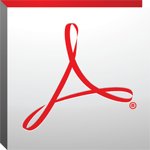 In der letzten Zeit, genauer gesagt, seit ich die Microsoft Comfort Mouse 4500 habe (https://ostermeier.net/wordpress/2012/09/microsoft-maus-intellipoint-und-der-mac/), hab ich mit dem Scrollverhalten bei PDF (mit dem Browser Plugin von Acrobat X von Cs6) im Safari Probleme. Das Scrolling im Safari war extrem schnell (man könnte auch „grob“ sagen). Mit einem Dreh am Mausrad sauste das PDF „meilenweit“ nach unten. Ich konnte garnicht so vorsichtig drehen, als dass nicht die Seiten unlesbar an mir vorbei flogen. Ich konnte mir in der Zeit nur damit „behelfen“, in dem ich im PDF mit den Cursor-Tasten nach unten oder oben navigierte.
In der letzten Zeit, genauer gesagt, seit ich die Microsoft Comfort Mouse 4500 habe (https://ostermeier.net/wordpress/2012/09/microsoft-maus-intellipoint-und-der-mac/), hab ich mit dem Scrollverhalten bei PDF (mit dem Browser Plugin von Acrobat X von Cs6) im Safari Probleme. Das Scrolling im Safari war extrem schnell (man könnte auch „grob“ sagen). Mit einem Dreh am Mausrad sauste das PDF „meilenweit“ nach unten. Ich konnte garnicht so vorsichtig drehen, als dass nicht die Seiten unlesbar an mir vorbei flogen. Ich konnte mir in der Zeit nur damit „behelfen“, in dem ich im PDF mit den Cursor-Tasten nach unten oder oben navigierte.